
Access 2013’teki yenilikler neler? Tek kelimeyle açıklayacak olursak, “uygulamalar”. Access web uygulaması, Access’te oluşturarak web tarayıcısından başkalarıyla bir SharePoint uygulaması olarak paylaşıp kullanabileceğiniz yeni bir veritabanı türüdür. Uygulamayı oluşturmak için, izlemek istediğiniz veri türünü (kişiler, görevler, projeler, vb.) seçin. Access, veritabanını oluşturur ve veri eklemenize ve düzenlemenize olanak tanıyan görünümler ekler. Gezinme ve temel komutlar yerleşiktir, böylece uygulamanızı kullanmaya hemen başlayabilirsiniz.
İpucu: Bir Access 2013 uygulamasını veya masaüstü veritabanını hızlı bir şekilde nasıl oluşturacağınızı öğrenmek için bkz. Access uygulaması için temel görevler veya Access 2013 masaüstü veritabanı için temel görevler.
Microsoft Office hakkında daha fazla bilgi edinmek için bkz. Office 2013'teki yenilikler.
Uygulamalar ile çalışmaya başlama
Uygulama oluşturma
SharePoint sitenizi bir sunucu olarak kullanarak, gösterişli ve tarayıcı tabanlı bir veritabanı oluşturabileceksiniz. Daha yakından bakıldığında, Access uygulamaları en iyi performans ve veri bütünlüğü için SQL Server'ı kullanır. Başlangıç ekranında Özel web uygulaması'na tıklayın.
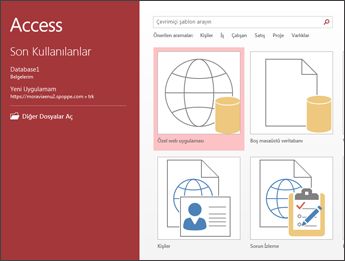
Not: Access 2013 ile hâlâ sıfırdan geleneksel masaüstü veritabanları oluşturabilirsiniz. Alternatif olarak bir uygulama, masaüstü veritabanı veya Access 2010 stili web veritabanı oluşturmak için şablon kullanmayı da deneyebilirsiniz.
Tablo şablonları
Önceden tasarlanmış şablonları kullanarak tabloları uygulamanıza ekleyebilirsiniz. Görevleri izliyorsanız, Görevler şablonunu arayın ve tıklayın.
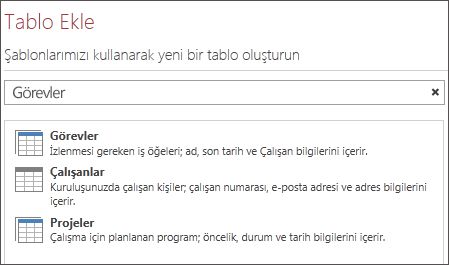
Şablonun yanında çok tablo göstergesi görmeniz, Access'in sizin için yaygın kullanılan ilişkili tabloları ekleyecek olması ve böylece ilişkili veritabanı kullanmaya gerçekten başlamış olacağınız anlamına gelir. Access ilişkili tablolardan veri gösteren her tablo için görünümler oluşturur.
Daha fazla bilgi için bkz. Access uygulaması oluşturma, Şablondan Access uygulaması oluşturma ve Access uygulaması için temel görevler.
Dış veriler
Access masaüstü veritabanları, Microsoft Excel dosyaları, ODBC veri kaynakları, metin dosyaları ve SharePoint listelerinden içeri veri aktarabilirsiniz.
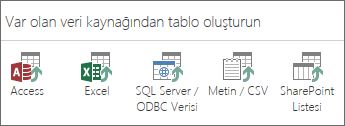
Daha fazla bilgi için bkz. Access veritabanından Access web uygulamasına veri aktarma.
Tarayıcıda açma
Tasarım işlemleriniz bittiğinde, uyumluluk denetleyicisi veya Yayımla düğmesi aramayın. Uygulamanız zaten yayımlanmıştır, sadece Uygulamayı Başlat'a tıklayın.
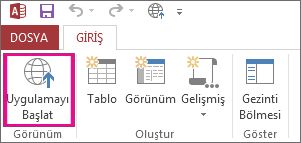
Otomatik olarak oluşturulan kullanıcı arabirimi
Gezinti dahildir
Access uygulamaları görünümleri, geçiş panoları ve diğer kullanıcı arabirimi (UI) öğelerini oluşturma zahmetinden sizi kurtarır. Tablo adları pencerenin sol kenarında gösterilir ve her tablonun görünümleri en üstte görünür.
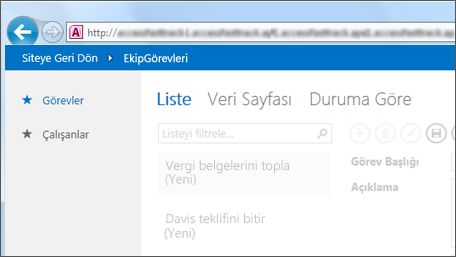
Kişilerin öğrenmesini ve uygulamalar arasındaki geçişi kolaylaştırmak için tüm uygulamalar benzer gezinti yapısına sahiptir. Uygulama tarafından sağlanan görünümler haricinde her zaman daha fazla özel görünüm ekleyebilirsiniz.
Daha fazla bilgi için bkz. Access uygulamasında veri bulma.
Eylem Çubuğu
Yerleşik görünümlerin her biri öğeleri ekleme, düzenleme, kaydetme ve silme için düğmelere sahip Eylem Çubuğu'na sahiptir. Oluşturduğunuz özel makroları çalıştırmak için bu çubuğa daha fazla düğme ekleyebilirsiniz veya başkalarının kullanmasını istemediğiniz düğmeleri silebilirsiniz.
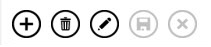
Daha fazla bilgi için bkz. Kullanıcı arabirimi makrosu oluşturarak görünümü özelleştirme ve Eylem Çubuğu'na özel eylemler ekleme.
Değiştirmesi daha kolay görünümler
Uygulamalar, ilk önce düzende ayarlamalar yapmadan denetimleri istediğiniz yere koymanızı sağlar. Sürükleyip bırakmanız yeterli; diğer denetimler yer açmak için kenara çekilirler.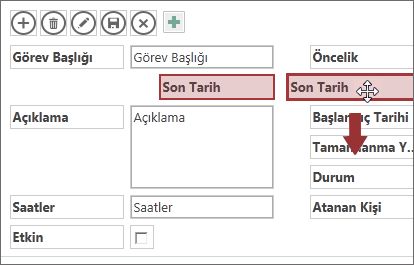
Ayarlama özellikleri için belirtme çizgileri
Belirli bir ayar için özellik sayfasında arama yapmak yerine, ayarlar her bölümün veya denetimin yanında uygun şekilde belirtme çizgileriyle görüntülenir.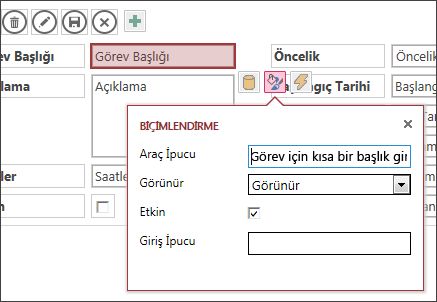
İlişkili verilerle çalışma için yeni denetimler
İlişkili Öğeler denetimi
İlişkili Öğeler denetimi, ilişkili tablo veya sorgudan verileri listelemenin ve özetlemenin kısa bir yolunu sağlar. Bir öğenin ayrıntılı görünümünü açmak için söz konusu öğeye tıklayın.
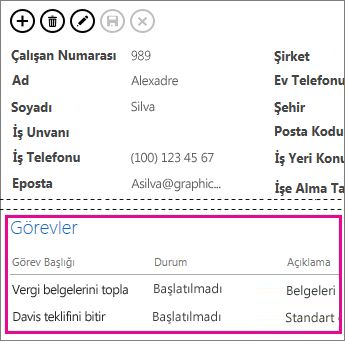
Otomatik Tamamlama denetimi
Otomatik Tamamlama denetimi ilişkili tablodan verileri arar. Daha çok anında arama kutusu olarak çalışan birleşik giriş kutusu olarak düşünün.
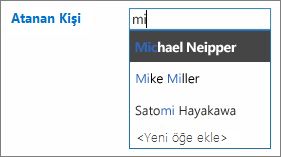
Ayrıntıya gitme bağlantıları
Ayrıntıya gitme bağlantıları ilişkili öğe hakkında ayrıntıları hızlıca görüntülemenizi sağlar. Access uygulamaları doğru verilerin görüntülendiğinden emin olmak için sahne arkası mantığını ele alır.
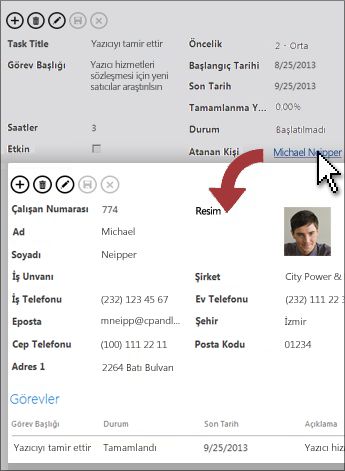
Daha fazla bilgi için bkz. Açılan form ekleyerek verileri bulma.
Yeni dağıtım seçenekleri
İzin Geliştirmeleri
Uygulamalarınızın kimin değiştirebileceği üzerinde daha fazla denetim elde edin. SharePoint artık üç varsayılan izin düzeyi sunuyor: Tasarımcı, Yazar ve Okuyucu. Yalnızca tasarımcılar, görünümler ve tablolarda tasarım değişiklikleri yapabilir. Yazarlar verileri değiştirebilir ancak tasarımı değiştiremezler ve Okuyucular (tahmin ettiğiniz gibi) yalnızca varolan verileri okur.
Paketleme ve dağıtım uygulamaları
Access uygulamaları paket dosyalar olarak kaydedilebilir ve sonra Şirket Kataloğunuz'a veya Office Mağazası'na eklenebilir. Office Mağazası'nda uygulamanızı ücretsiz olarak dağıtabilir veya bir ücret koyabilir ve harçlığınızı çıkarabilirsiniz.










